สวัสดีครับ
วันนี้จะมา Review App น้องใหม่ จาก นักพัฒนา HERE นั่นก็คือ HERE Explore
ทำอะไรได้ และมันดีอย่างไร มาติดตามชมกันครับ

Link ดาวโหลด US STORE
http://www.windowsphone.com/en-us/store/app/here-explore/ad397a96-9adc-4f31-b132-ea6c8fc26d5c
HERE Explore เป็น Application ในการค้นหาร้านค้า แหล่งช็อปปิ้ง สถานที่ และอื่นๆ อีกมากมาย เราลองมาดูกันครับ ว่ามีวิธีการใช้งานอย่างไร
1.เราเข้า App มาแล้ว จะมีรายละเอียดให้เราใช้งาน 3 หน้า ดังนี้
1.1 FIND ใช้ในการค้นหาสถานที่ ที่เราต้องการ
1.2 My Collection ไว้เก็บภาพความประทับใจของเราเอง ในสถานที่ต่างๆ
1.3 Popular Nearby ระบบจะค้นหาสถานที่ ที่ใกล้จุดที่ เราได้ยืนอยู่ และแสดงผลขึ้นมาให้เราได้เห็น

เรามาเริ่มดูรายละเอียดในแต่ละหัวข้อกันครับ
1.FIND ใช้ในการค้นหาสถานที่ ที่เราต้องการ
ให้เราเลือก กลุ่มสถานที่ ที่เราต้องการจะค้นหา เช่นกลุ่มร้านอาหาร เลือกที่ Eat & Drink ข้อมูลก็จะขึ้นมาโชว์ให้เราได้เห็น
หรือเราอยากค้นหาสถานที่ด้วยตนเอง ให้กด ที่ รูป
แว่นขยาย ด้านล่าง จากนั้นก็ใส่สถานที่ ที่เราต้องการจะไปในช่องค้นหา รายละเอียดก็จะขึ้นมาให้เห็นดังภาพ
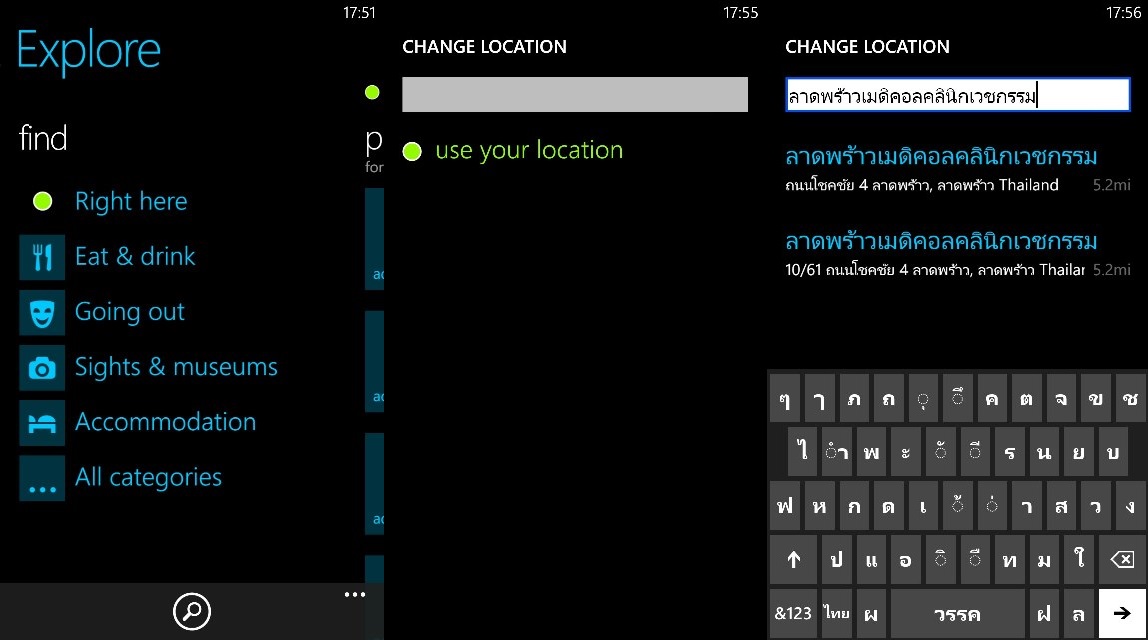
2.My Collection ไว้เก็บภาพความประทับใจของเราเอง ในสถานที่ต่างๆ
เมื่อเราต้องการเก็บภาพความประทับใจ และรายละเอียดในสถานที่นั้นๆ เราก็สามารถบันทึกลงไปได้ ซึ่งสามารถแก้ไขได้
ถ้าเราต้องการเพิ่ม Collection ให้กดที่ เครื่องหมาย + เพิ่อ Add รายการเข้าไปใหม่
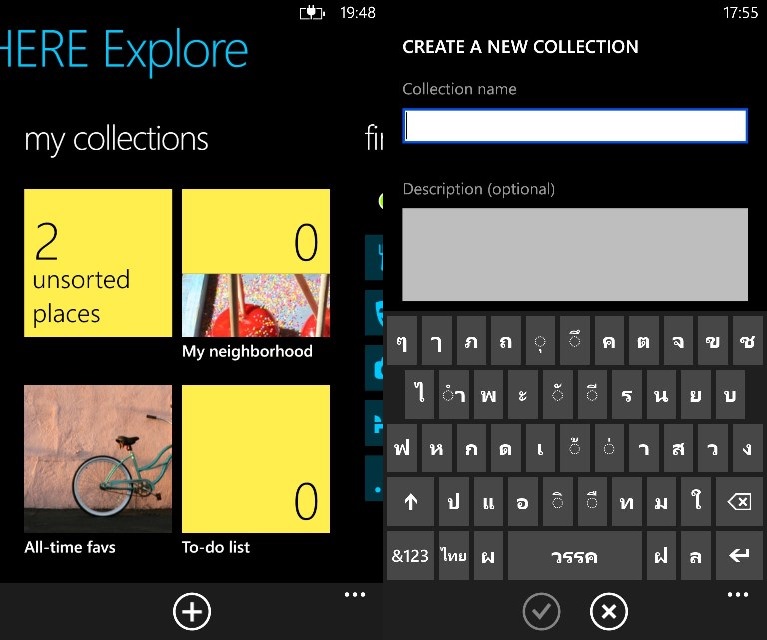
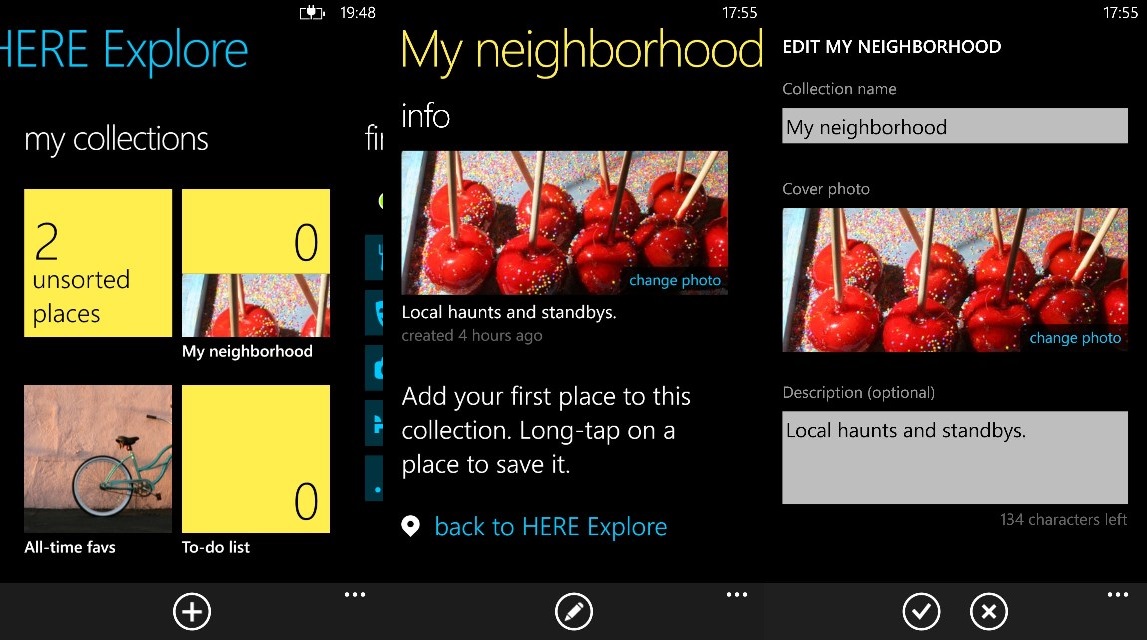
3.Popular Nearby ระบบจะค้นหาสถานที่ ที่ใกล้จุดที่ เราได้ยืนอยู่ และแสดงผลขึ้นมาให้เราได้เห็น
การใช้งานมีดังนี้
1.กดเลือกรายการที่แสดงขึ้นมาให้ จะเป็นรายชื่อร้านค้าต่างๆ ในระแวกใกล้เคียงกับ จุดที่เรายืนอยู่ โดยเราสามารถเพิ่มรูปภาพให้กับสถานที่ได้
2.กดที่สัญลักษณ์ "ลูกตา = Livesight" ด้านล่างซ้าย จะแสดงรายละเอียดขึ้นมาเป็นแผนที่ และมีสัญลักษณ์กับรายชื่อสถานที่แสดงให้เห็น (การทำงานจะเหมือน HERE City Lens)
3.กดที่สัญลักษณ์ "ซองจดหมาย = Map" ด้านล่างตรงกลาง จะแสดงแผนที่ขึ้นมา (การทำงานจะเหมือน HERE Maps)
4.กดที่สัญลักษณ์ "แว่นขยาย = Search" ด้านล่างขวา จะขึ้นช่อง Search และให้เราระบุสถานที่ ที่ต้องการ
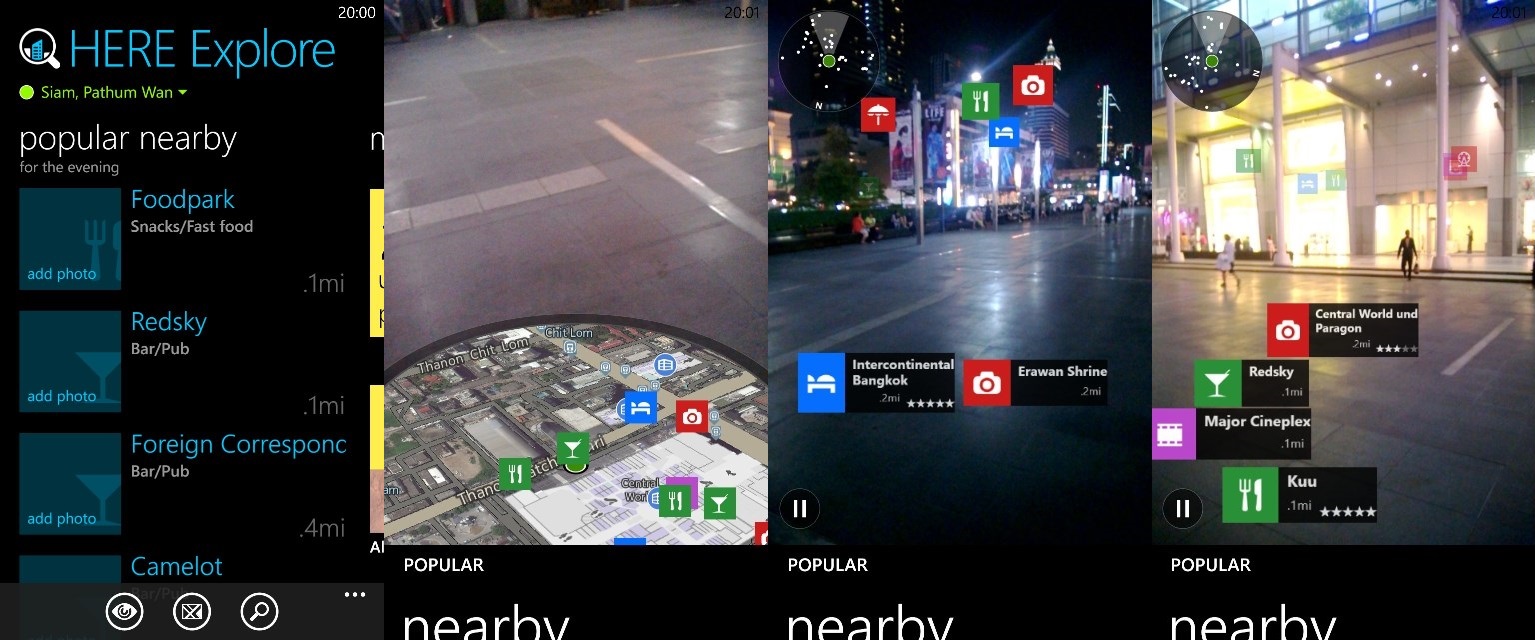
เรามาดูตัวอย่างการใช้งานครับ
ผมได้เลือกสถานที่ คือ Major Cineplex ดังภาพ
จะมีรายระเอียดในหน้าต่างๆขึ้นมา ซึ่งเราสามารถ ใส่ภาพ และ พิมพ์ข้อความ รีวิว ลงไปในสถานที่ได้ครับ

จากนั้น เลือกรายละเอียด การเดินทางที่เราจะไป ยังสถานที่นั่น เช่น ไปด้วยรถยนต์ รถเมล์ หรือ เดิน เราก็กดที่สัญลักษณ์ได้เลยครับ
หน้าจอจะสลับไปใช้งาน Here Maps เพื่อแสดงเส้นทาง สถานที่ และจุดหมายที่เราต้องการจะไปครับ
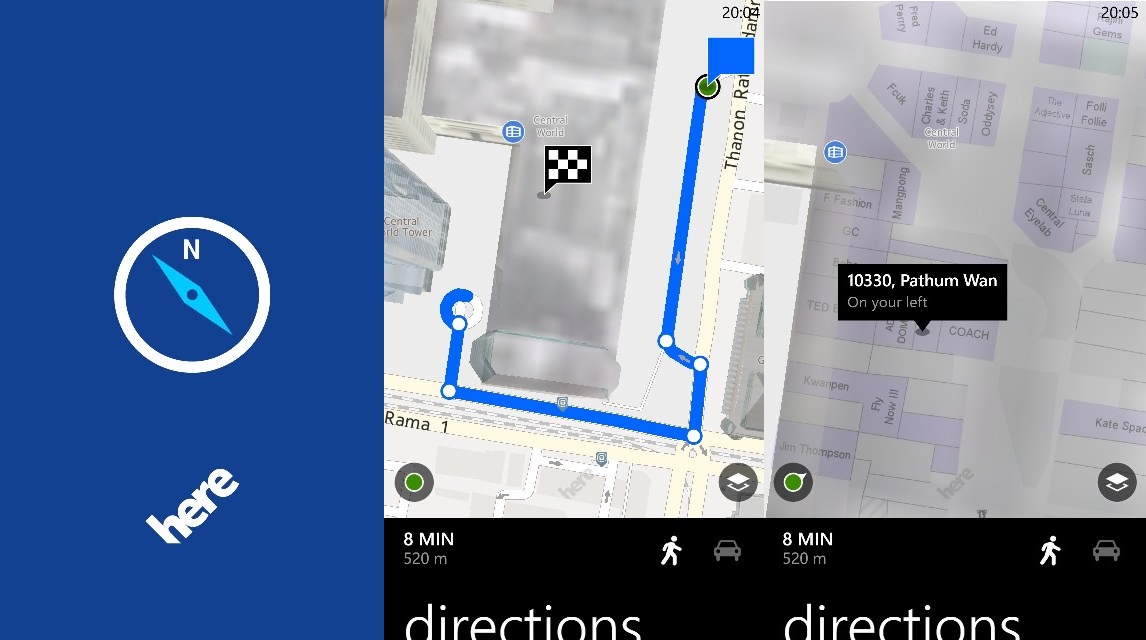
จบแล้วครับ สำหรับการ รีวิว ง่ายๆ >_< ผิดพลาดตรงไหนขออภัยครับ ไม่ใช่นักรีวิว มืออาชีพ O.o
สรุปข้อมูลสำหรับ Here Explore นะครับ
1.รายละเอียด App เหมือน HERE Maps + HERE City lens มารวมเป็น 1 App
2.ไม่สามารถแสดงเส้นทาง แบบ Real Time เหมือน Here Maps ได้
ขอบคุณครับ
ติดตามพวกเราได้ที่
https://www.facebook.com/pages/Application-Windows-Phone-Store-Thailand/475707169142284?ref=hl
[CR] [CR] Review : App travel + navigation / city guides - HERE Explore [ US Store ]
วันนี้จะมา Review App น้องใหม่ จาก นักพัฒนา HERE นั่นก็คือ HERE Explore
ทำอะไรได้ และมันดีอย่างไร มาติดตามชมกันครับ
Link ดาวโหลด US STORE
http://www.windowsphone.com/en-us/store/app/here-explore/ad397a96-9adc-4f31-b132-ea6c8fc26d5c
HERE Explore เป็น Application ในการค้นหาร้านค้า แหล่งช็อปปิ้ง สถานที่ และอื่นๆ อีกมากมาย เราลองมาดูกันครับ ว่ามีวิธีการใช้งานอย่างไร
1.เราเข้า App มาแล้ว จะมีรายละเอียดให้เราใช้งาน 3 หน้า ดังนี้
1.1 FIND ใช้ในการค้นหาสถานที่ ที่เราต้องการ
1.2 My Collection ไว้เก็บภาพความประทับใจของเราเอง ในสถานที่ต่างๆ
1.3 Popular Nearby ระบบจะค้นหาสถานที่ ที่ใกล้จุดที่ เราได้ยืนอยู่ และแสดงผลขึ้นมาให้เราได้เห็น
เรามาเริ่มดูรายละเอียดในแต่ละหัวข้อกันครับ
1.FIND ใช้ในการค้นหาสถานที่ ที่เราต้องการ
ให้เราเลือก กลุ่มสถานที่ ที่เราต้องการจะค้นหา เช่นกลุ่มร้านอาหาร เลือกที่ Eat & Drink ข้อมูลก็จะขึ้นมาโชว์ให้เราได้เห็น
หรือเราอยากค้นหาสถานที่ด้วยตนเอง ให้กด ที่ รูป แว่นขยาย ด้านล่าง จากนั้นก็ใส่สถานที่ ที่เราต้องการจะไปในช่องค้นหา รายละเอียดก็จะขึ้นมาให้เห็นดังภาพ
2.My Collection ไว้เก็บภาพความประทับใจของเราเอง ในสถานที่ต่างๆ
เมื่อเราต้องการเก็บภาพความประทับใจ และรายละเอียดในสถานที่นั้นๆ เราก็สามารถบันทึกลงไปได้ ซึ่งสามารถแก้ไขได้
ถ้าเราต้องการเพิ่ม Collection ให้กดที่ เครื่องหมาย + เพิ่อ Add รายการเข้าไปใหม่
3.Popular Nearby ระบบจะค้นหาสถานที่ ที่ใกล้จุดที่ เราได้ยืนอยู่ และแสดงผลขึ้นมาให้เราได้เห็น
การใช้งานมีดังนี้
1.กดเลือกรายการที่แสดงขึ้นมาให้ จะเป็นรายชื่อร้านค้าต่างๆ ในระแวกใกล้เคียงกับ จุดที่เรายืนอยู่ โดยเราสามารถเพิ่มรูปภาพให้กับสถานที่ได้
2.กดที่สัญลักษณ์ "ลูกตา = Livesight" ด้านล่างซ้าย จะแสดงรายละเอียดขึ้นมาเป็นแผนที่ และมีสัญลักษณ์กับรายชื่อสถานที่แสดงให้เห็น (การทำงานจะเหมือน HERE City Lens)
3.กดที่สัญลักษณ์ "ซองจดหมาย = Map" ด้านล่างตรงกลาง จะแสดงแผนที่ขึ้นมา (การทำงานจะเหมือน HERE Maps)
4.กดที่สัญลักษณ์ "แว่นขยาย = Search" ด้านล่างขวา จะขึ้นช่อง Search และให้เราระบุสถานที่ ที่ต้องการ
เรามาดูตัวอย่างการใช้งานครับ
ผมได้เลือกสถานที่ คือ Major Cineplex ดังภาพ
จะมีรายระเอียดในหน้าต่างๆขึ้นมา ซึ่งเราสามารถ ใส่ภาพ และ พิมพ์ข้อความ รีวิว ลงไปในสถานที่ได้ครับ
จากนั้น เลือกรายละเอียด การเดินทางที่เราจะไป ยังสถานที่นั่น เช่น ไปด้วยรถยนต์ รถเมล์ หรือ เดิน เราก็กดที่สัญลักษณ์ได้เลยครับ
หน้าจอจะสลับไปใช้งาน Here Maps เพื่อแสดงเส้นทาง สถานที่ และจุดหมายที่เราต้องการจะไปครับ
จบแล้วครับ สำหรับการ รีวิว ง่ายๆ >_< ผิดพลาดตรงไหนขออภัยครับ ไม่ใช่นักรีวิว มืออาชีพ O.o
สรุปข้อมูลสำหรับ Here Explore นะครับ
1.รายละเอียด App เหมือน HERE Maps + HERE City lens มารวมเป็น 1 App
2.ไม่สามารถแสดงเส้นทาง แบบ Real Time เหมือน Here Maps ได้
ขอบคุณครับ
ติดตามพวกเราได้ที่ https://www.facebook.com/pages/Application-Windows-Phone-Store-Thailand/475707169142284?ref=hl